Grupos de visibilidade para leads
Os grupos de visibilidade permitem categorizar os seus usuários e determinar quais itens eles terão permissão para ver.
No Pipedrive, também é possível escolher quais grupos de usuários podem ver certos leads em suas contas. Os usuários nestes grupos devem estar com o acesso aos negócios habilitados. Saiba como os grupos de visibilidade funcionam no Pipedrive neste artigo.
Configuração da empresa
Você pode definir a visiblidade padrão do lead indo em Gerenciar usuários > Grupos de visibilidade.
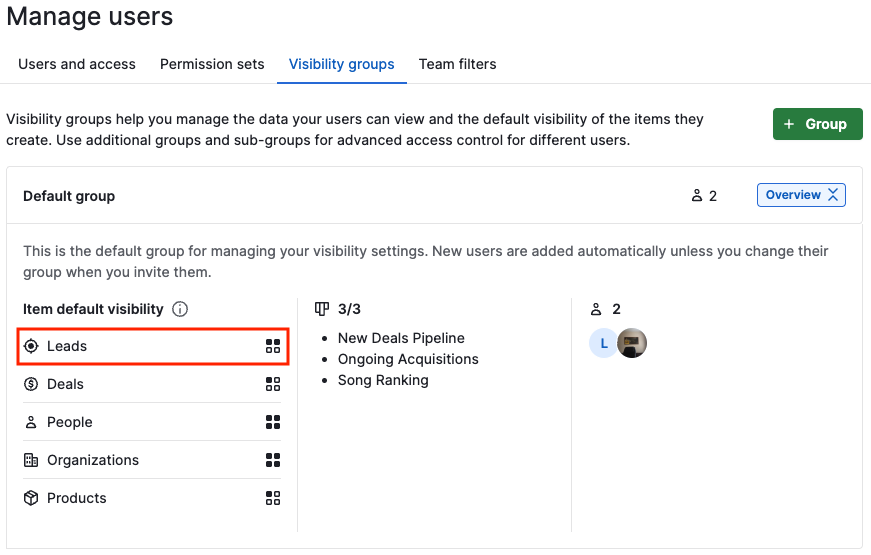
Como editar grupos de visibilidade na Caixa de entrada de leads
Ao gerenciar leads na sua Caixa de entrada, você pode editar o grupo de visibilidade deles ao adicioná-los.
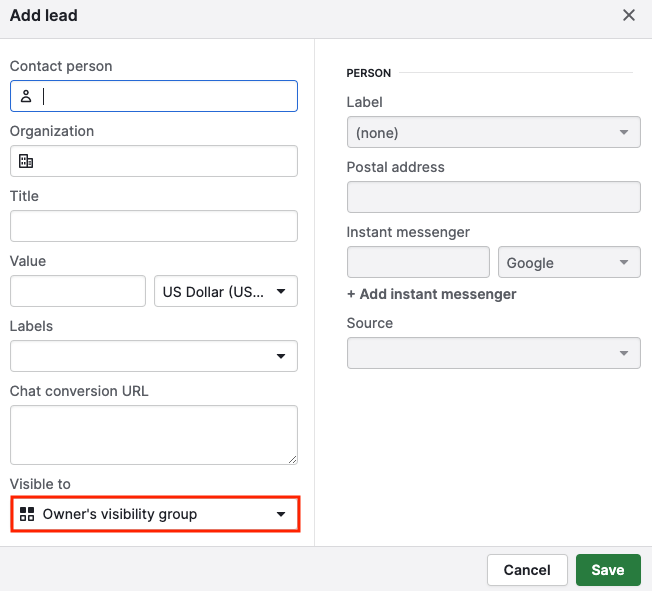
Para alterar o grupo de visibilidade de um lead, clique no nome dele para acessar sua visualização de detalhes e no ícone do grupo de visibilidade.
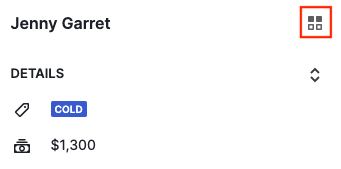
Para editar a visibilidade do seu lead em massa, acesse a Caixa de Entrada de Leads, selecione os leads que você deseja atualizar e altere sua visibilidade na barra lateral.

Como configurar grupos de visibilidade pelo Chatbot e Formulários digitais
Chatbot
Se a sua equipe usa o recurso Chatbot do Pipedrive, você pode selecionar a qual grupo de visibilidade o seu lead será adicionado.
No Editor de manual, ao adicionar seu resultado, a visibilidade pode ser editada em Proprietário.
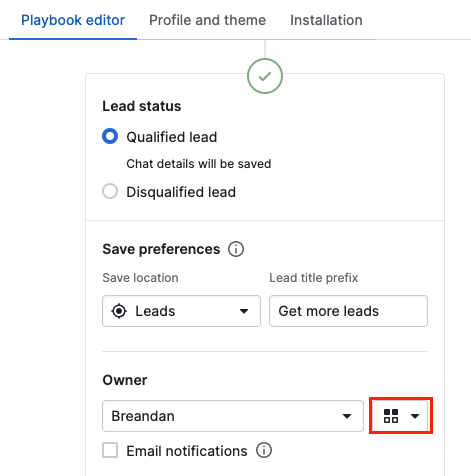
Formulários digitais
Se você usa o Formulários digitais do Pipedrive, é possível decidir qual visibilidade seu lead terá depois que for adicionado.
Ao escolher as Opções de envio para seus Formulários digitais, você deve selecionar qual visibilidade os leads adicionados terão em Preferências ao salvar.
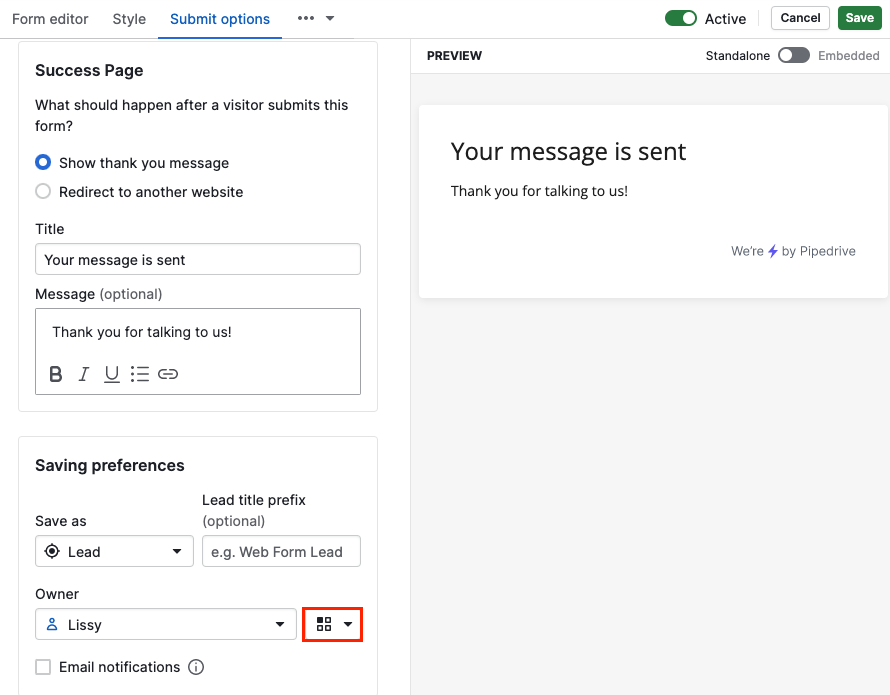
Este artigo foi útil?
Sim
Não